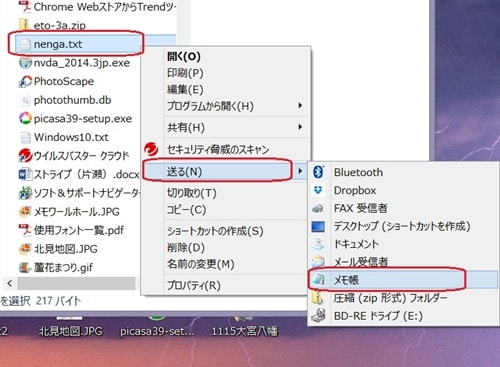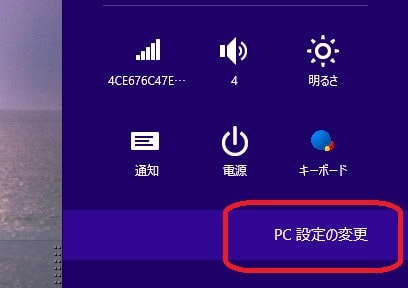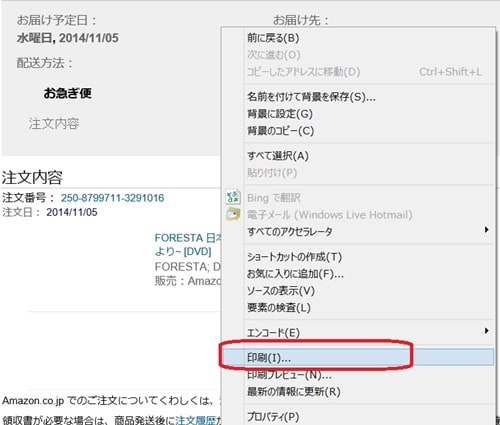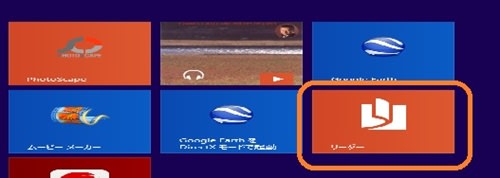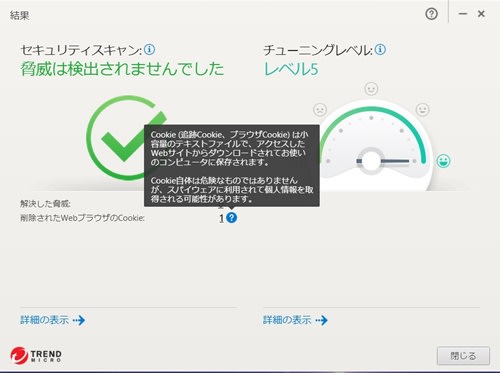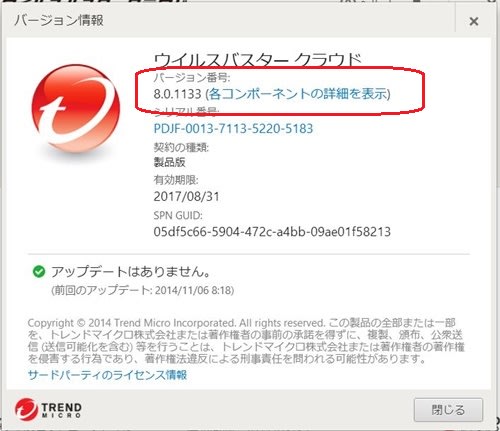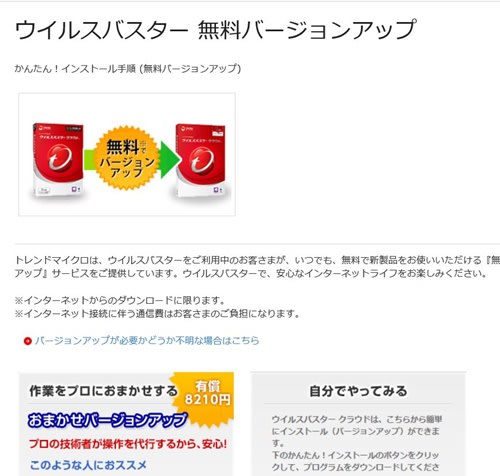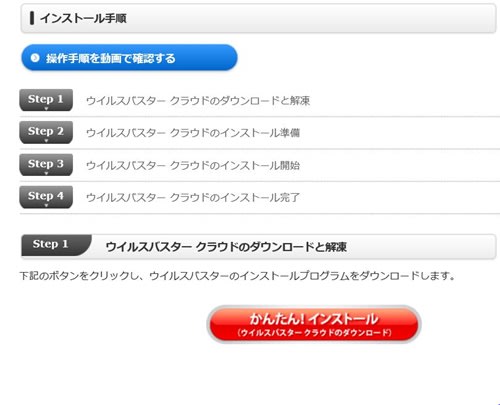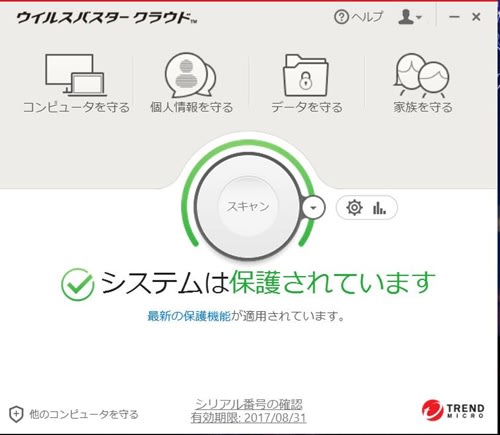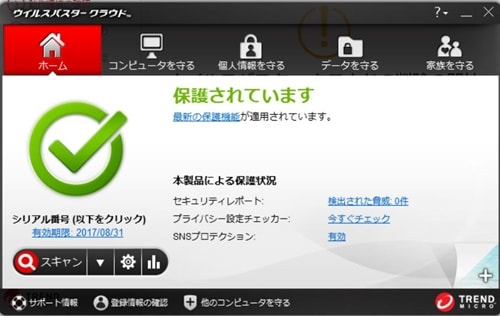Windows 8.1 で「送る」に新しい項目を追加する方法を記録しておきます。まず「エクスプローラ」から「Cドライブ」をダブルクリックし、リボンの中から「表示」タブを選んで「隠しファイル」にチェックを入れます。
次に、同じCドライブの画面で、「ユーザー」 → 「ユーザー名」 → 「AppData」 → 「Roaming」→ 「Microsort」 → 「Windows」 → 「Send To」の順にダブルクリックして、「Send To」のフォルダー画面を出しておきます。
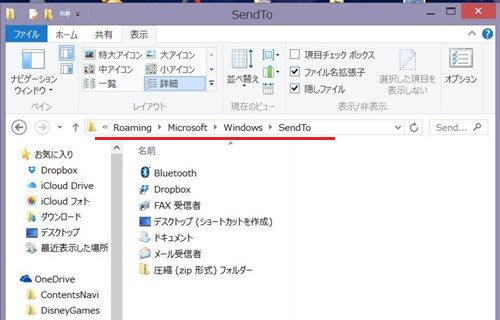
「Windows」キーをクリックしてスタート画面を出し、「↓」をクリックしてアプリ画面にしておきます。その中で「送る」に加えたいアプリケーションやプログラムを右クリックし、一覧から「ファイルの場所を開く」をクリックします。今回私は「メモ帳」を試みました。

「Windows アクセサリ」が出るので、「メモ帳」を右クリックして、表示された一覧から「コピー」を選んでクリックします。
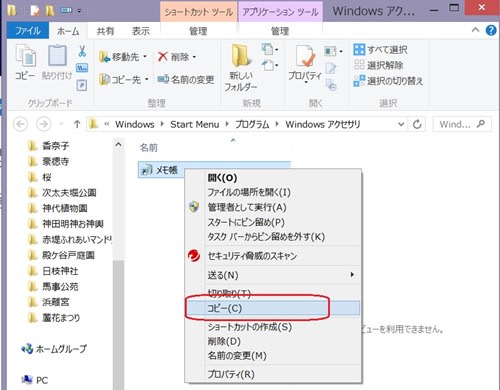
ここで、前に用意した「Send To」フォルダーに戻して、その中を右クリックして出てきた一覧の中から「貼り付け」をクリックします。

「Send To」フォルダの中に「メモ帳」が出来ています。

以上で終りですが、確認のため、何かのファイルを右クリックして「送る」にマウスを合わせてみると、表示されたメニューの中に「メモ帳」が入っています。